原文鏈接:http://blog.csdn.net/chenchunlin526/article/details/54631458
Eclipse svn 插件官網:http://subclipse.tigris.org/
Eclipse svn 插件更新網站:https://github.com/subclipse/subclipse/wiki
----------------------------------------------
TortoiseSVN 1.9.5安裝 與?Eclipse4.4.2及以上版本中安裝SVN插件?
---于2017-7-11編輯過
1、先在本機安裝TortoiseSVN 1.9.5
①安裝包官網下載地址:?https://tortoisesvn.net/downloads.html
? ?安裝包本地快速下載(1.9.5):?http://download.csdn.net/detail/chenchunlin526/9742411
? ?安裝包本地快速下載(1.9.6):http://download.csdn.net/download/chenchunlin526/9896960
不要一直next,注意默認SVN不安裝command line client tools命令行工具,啟動項目時可能會報錯的,會提示找不到xxxxxx文件,(題外話:在IntelliJ IDEA中使用SVN需要該命令行工具,如果沒勾選安裝,在IntelliJ IDEA中將無法正常使用SVN),所以,安裝時記得勾選command line client tools選項:
-
問題:如果安裝時忘了勾選“command line client tools”,并且TortoiseSVN也已經在使用了,該怎么辦呢?
答:很簡單,安裝時如果忘了勾選“command line client tools", 可以在安裝完后,再次雙擊原安裝文件(注意第二次安裝必須與第一次的安裝包相同,比如兩次都用TortoiseSVN-1.9.5.27581-x64-svn-1.9.5.msi安裝包),進行修復性的安裝(該安裝會在原安裝的基礎上進行修復性安裝,不會改變已安裝的配置),選擇“Modify" 選項,然后勾選?“command line client tools", 即可順利安裝,很快幾十秒就安裝好了。
OK,點擊next就行了。
②安裝完svn后,再安裝語言包,修改語言設置,將英語改為簡體中文。
TortoiseSVN 1.9.5的漢化語言包下載地址:
http://download.csdn.net/detail/chenchunlin526/9742418
TortoiseSVN 1.9.6的漢化語言包下載地址:
http://download.csdn.net/download/chenchunlin526/9897126
安裝與漢化好之后
2、在eclipse中安裝對應版本的SVN插件
注意:eclipse中的安裝的插件要想和我們本地安裝的TortoiseSVN對應上,需要版本相對應。
對應關系:
Name全部勾選:
一直next即可安裝好插件。
插件安裝好后,eclipse中進行查看,window---> show view --->other , 搜索SVN
看到插件已經正常安裝了。
3、在eclipse中使用SVN檢出項目
注意:eclipse中的安裝的插件要想和我們本地安裝的TortoiseSVN對應上,需要版本相對應。否則不能關聯。
驗證本地安裝的TortoiseSVN 1.9.5 與 eclipse里安裝的SVN插件1.12.x 是否是對應的、是否起作用。
① 首先在D盤檢出(check out)項目
備注:我這里已經檢出了很多項目,我以項目sky為例進行講解。“檢出”的意思是從SVN項目倉庫(比如公司的服
務器)把項目下載到本地計算機。
◆?在D盤的根目錄或者一個文件中,空白處右鍵【SVN 檢出(K)...】
◆?輸入版本庫 URL,即項目的SVN地址:

◆?檢出項目成功。
檢出成功后,可以在項目上右鍵進行SVN更新,即更新項目等操作。
現在項目已經從SVN服務器檢出(Check Out)到我們的本地計算了,并且文件夾上有綠色的勾了,紅色的嘆號表示
本地本地有改動還沒有提交到服務器(sky項目在eclipse中我之前改了一些配置文件,所以才會有紅色嘆號)。
② 現在在eclipse中直接導入(import)我們的剛剛檢出的項目。
file-->import -->?
由于我的項目是maven版的,所以導入 "Existing Maven Projects".
等待項目下載完jar包之后,就可以看到項目已經和本地的關聯了。
關聯后會在項目的右側有項目的說明、時間、代碼提交者的信息,如圖中箭頭所指處。
至此,TortoiseSVN和eclipse的SVN插件已經正確關聯。可以正常使用、開發、編輯、提交代碼了。
-----------------------------------------------------------------------------------
【另外一種方式檢出項目】
③ 也可以用另外一種方式檢出項目到eclipse中
Window-->Show View --> SVN--> SVN資源庫
然后就會在eclipse的最下方顯示區,顯示SVN資源庫
輸入URL,finish之后,就會把項目SVN服務器的地址包含進資源庫來。
在項目資源庫上右鍵檢出,這個步驟就和前面的檢出到D盤的步驟是一樣了。
這里項目就直接檢出了工作空間workspace了,不用像檢出到D盤一樣導入項目了。
這兩種方式的檢出項目對比:
檢出項目到D盤,然后再導入到eclipse里更加簡潔,而且workspace中的項目刪除了或者eclipse卸載了,D盤中的項
目不會受到影響。不過主要看個人使用習慣了,兩種方式都行。
4、至此,TortoiseSVN和eclipse的SVN插件,以及關聯都配置完成。
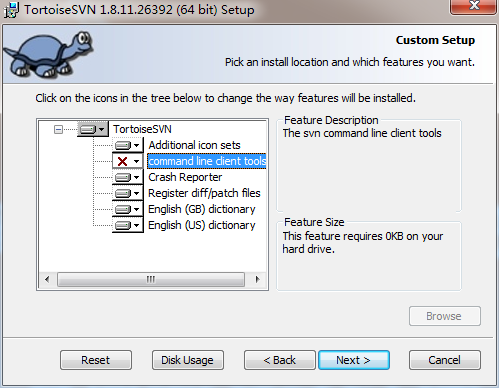
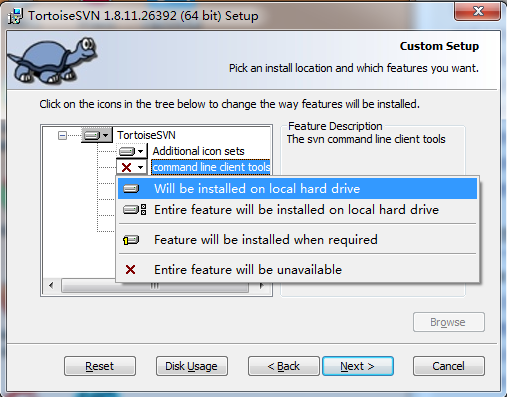
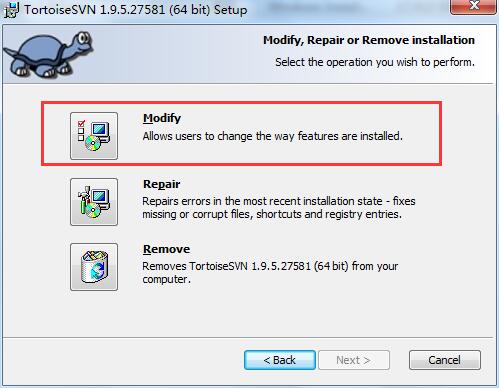
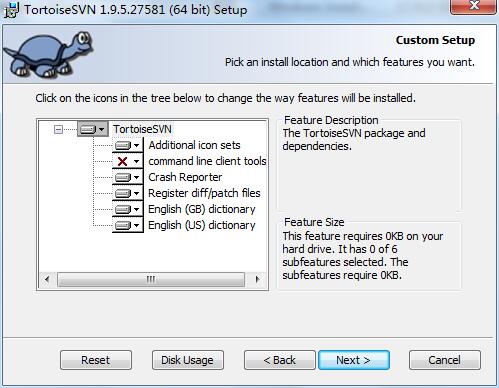
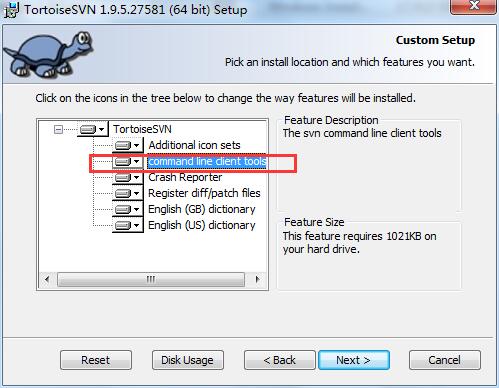
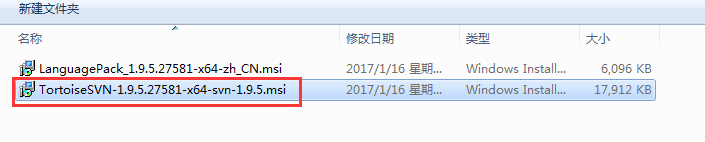
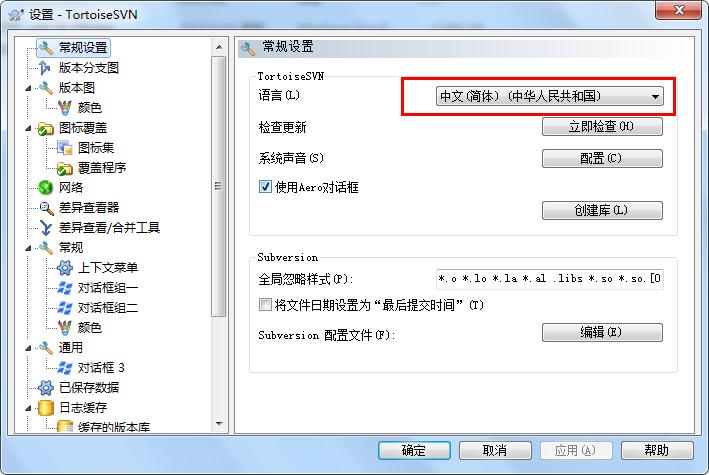
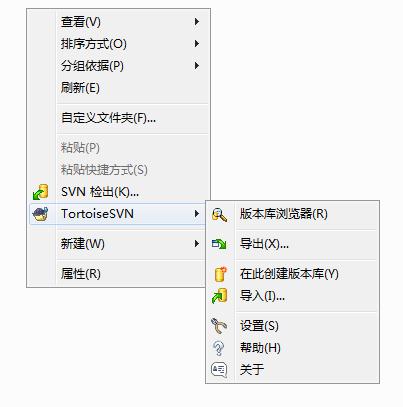
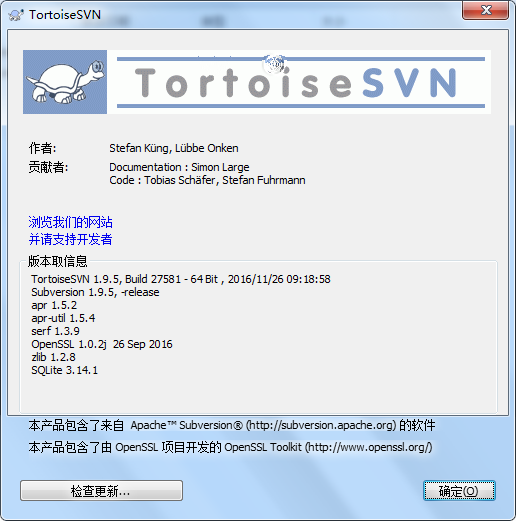
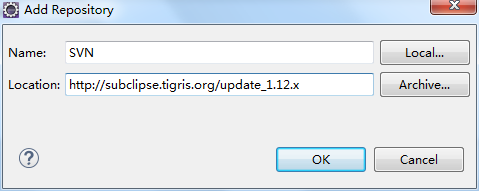
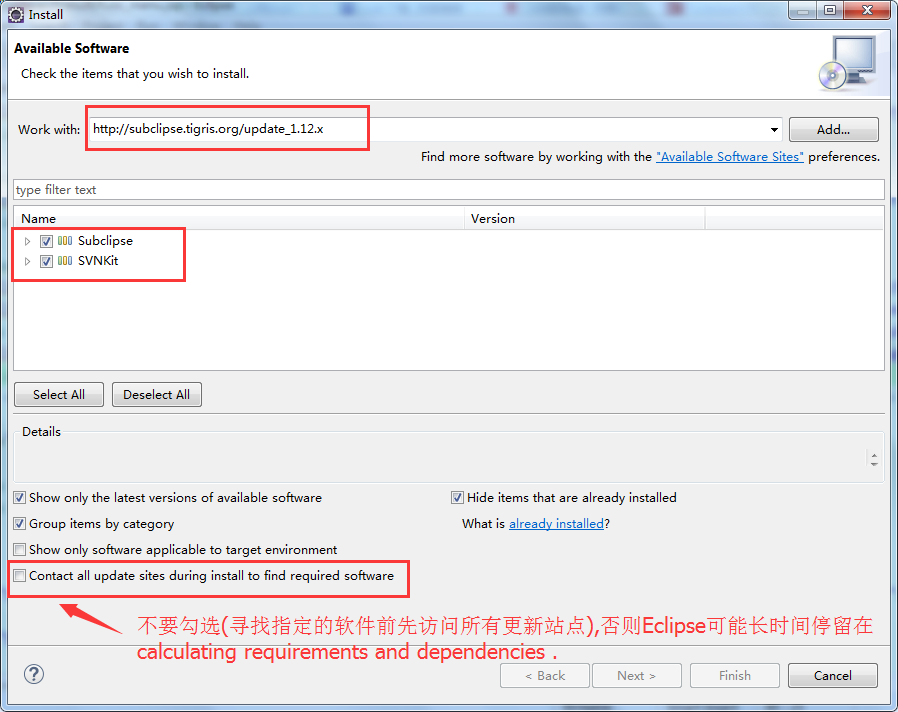
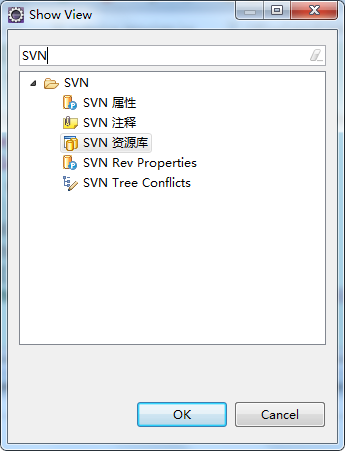
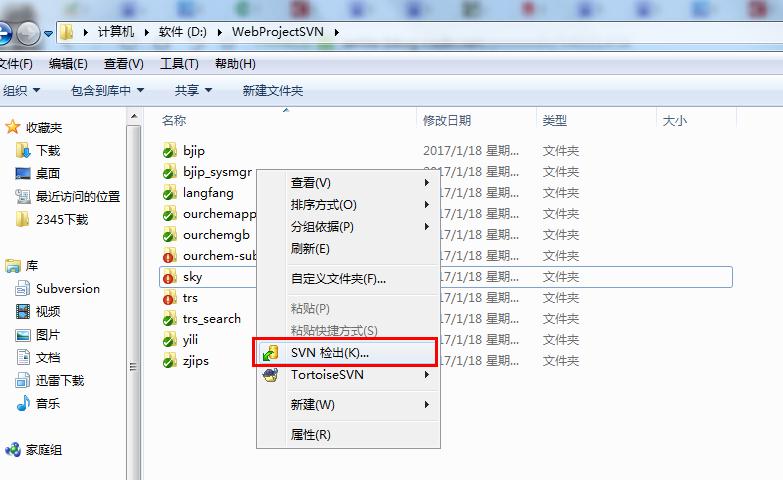
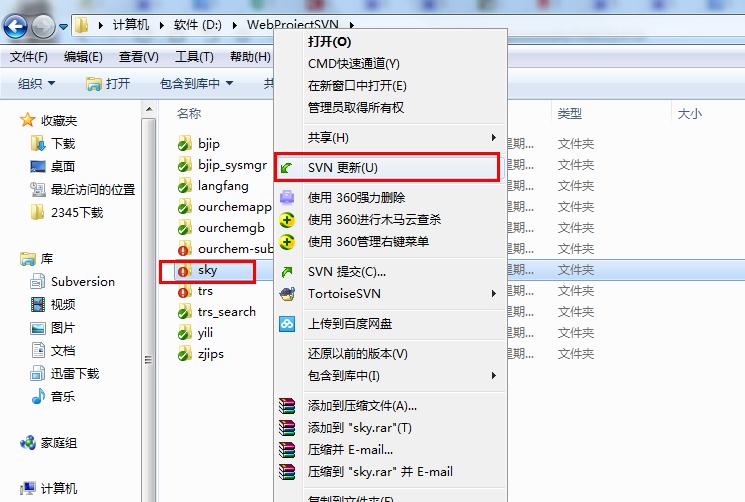
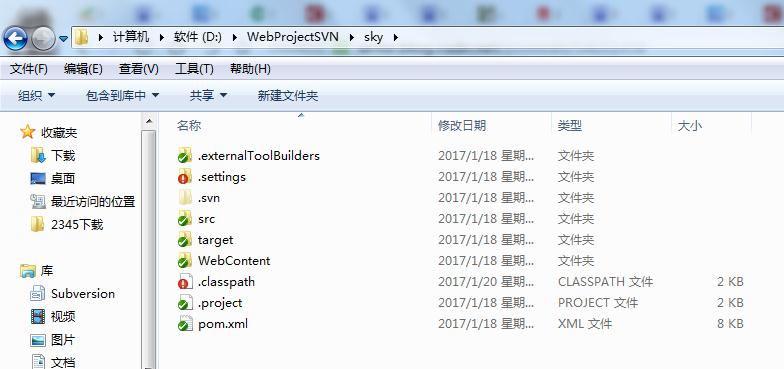
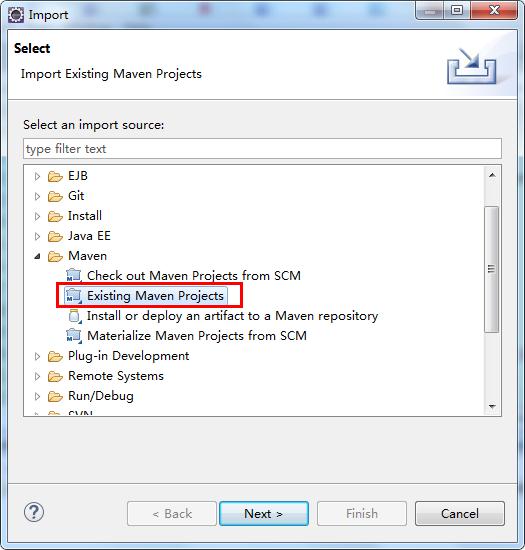
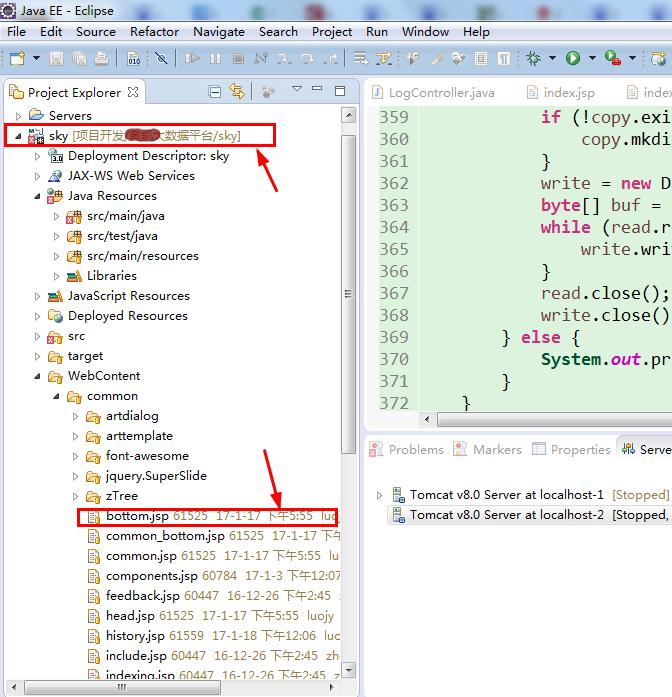
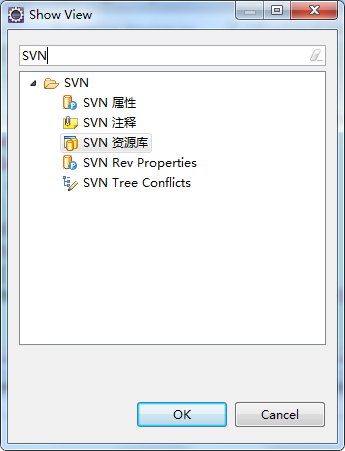
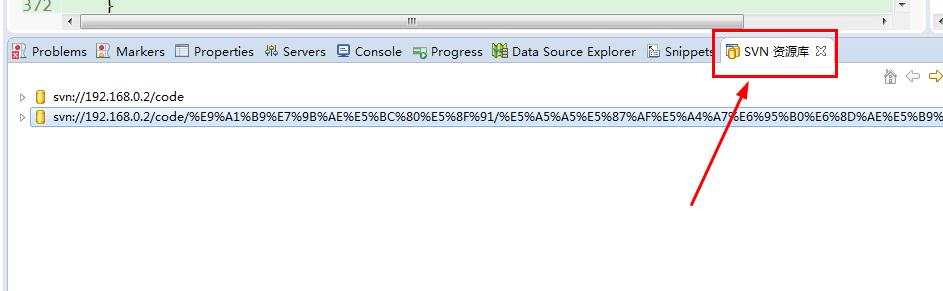
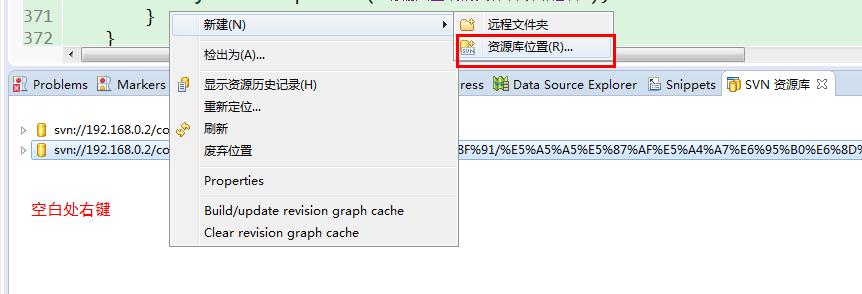
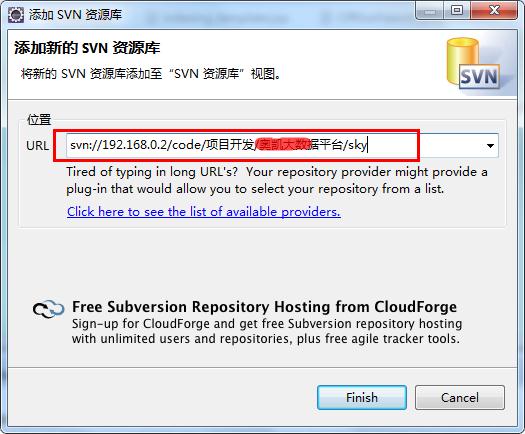
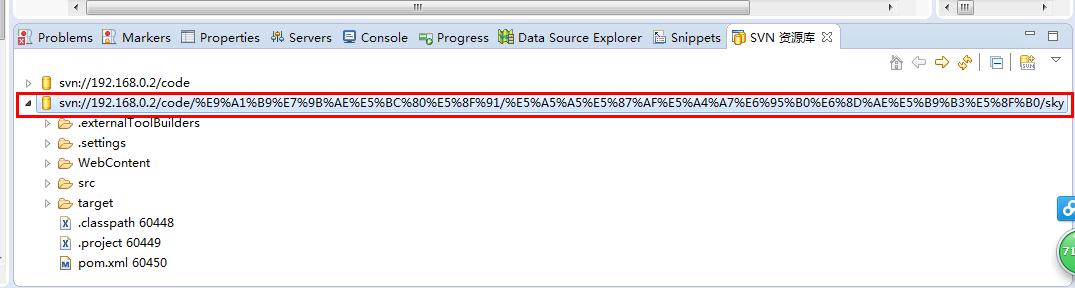
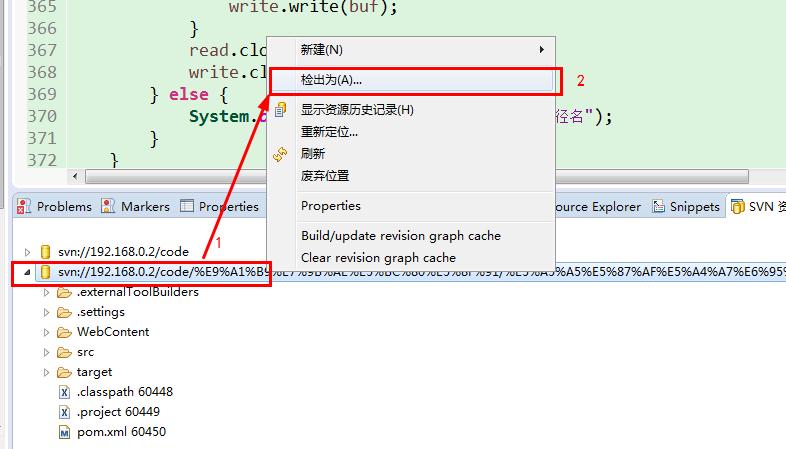
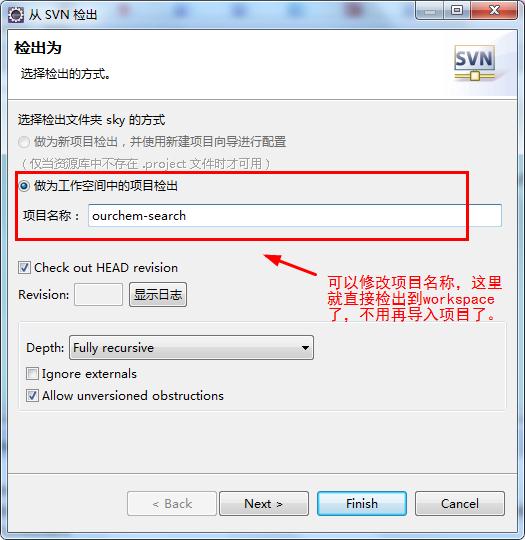

















下啟動MySQL,結果顯示:env: /etc/init.d/mysql:權限不夠。 我已經將權限切換到su了...)

